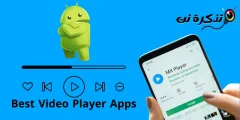Когда дело доходит до мгновенного обмена файлами между iPhone и iPad, AirDrop Это самый простой и быстрый способ передачи файлов. Здесь мы объясняем, как начать использовать AirDrop Пока вы не станете профессионалом в обмене файлами.
Обмен файлами между устройствами - это то, что вы можете делать любым способом, будь то по электронной почте, через онлайн-хранилище, например Dropbox, или через службу обмена мгновенными сообщениями, такую как WhatsApp. Все это допустимые варианты, но если вы пользователь iPhone или iPad, есть один способ, который превосходит другие с точки зрения скорости, надежности и, прежде всего, простоты. Благодаря встроенной функции AirDrop, которую Apple представила в iOS 7, вы можете делиться чем угодно, от фотографий и видео до текстовых документов и презентаций, без подключения кабеля и ввода какой-либо информации. Весь процесс обмена файлами занимает всего несколько кликов.
Совместимость с AirDrop и предварительные условия
Apple добавила AirDrop на iPhone и iPad вместе с выпуском iOS 7. Чтобы воспользоваться этим, вам понадобится iPhone 5 (или новее), iPad четвертого поколения (или новее) или Mac под управлением macOS Lion 10.7 (или позже).
Если вы соответствуете этим требованиям и по-прежнему испытываете проблемы с отправкой или получением файлов с помощью AirDrop, убедитесь, что включены как Wi-Fi, так и Bluetooth. Это основные требования для отправки и получения, и AirDrop будет недоступен, если он отключен.
Если вы отправляете файл кому-то, но он не получает его со своей стороны, убедитесь, что он есть у вас в контактах (если AirDrop настроен на прием файлов только от контактов) или AirDrop настроен на прием файлов от все.
Чтобы сделать это на своем iPhone или iPad, перейдите на Настройки> год> AirDrop И выберите там один из вариантов.

Если вы используете Mac, выберите Go> AirDrop В строке меню на вашем Mac и убедитесь, что AirDrop включен. На этой же странице вы также можете выбрать, кто может обнаруживать вас через AirDrop - только звонить или всем.

Как поделиться файлами с AirDrop на iPhone или iPad
Вы можете поделиться практически любым типом файла с помощью AirDrop. Вы также можете делиться элементами из приложений, например делиться ссылками из Safari . Независимо от того, какое приложение вы используете, способ начать процесс обмена одинаков.
Запустите приложение, а затем откройте файл, которым хотите поделиться. В нашем примере мы делимся изображением из приложения «Фото», но это может быть что угодно.
нажмите на кнопку "مشاركة».

В верхней части открывшейся страницы общего доступа выберите человека или устройство, с которым вы хотите поделиться файлом.
После того, как получатель примет перевод, процесс будет завершен автоматически без каких-либо дополнительных действий.

Как получать файлы с помощью AirDrop на iPhone или iPad
Пока у получателя включен AirDrop, со стороны человека, получающего файл, требуется очень мало работы. Вам будет предложен предварительный просмотр содержимого и возможность принять или отклонить. Если вы примете файл, iOS поместит его в подходящее для вас приложение.

уведомление : Здесь есть одно исключение. Если вы отправляете файл себе с помощью AirDrop, у вас нет возможности принять или отклонить его.
Как поделиться файлами с помощью AirDrop на Mac
Вы можете обмениваться файлами с помощью AirDrop на вашем Mac одним из двух способов: Finder или список Поделиться. Хотя оба выполняют свою работу, одно может иметь больше смысла, чем другое, в зависимости от ситуации. Давайте поступим обоими способами.
Делитесь файлами из Finder
Найдите Go> AirDrop В строке меню на Mac, если у вас уже открыто окно Finder, выберите «AirDropИз боковой панели.
Если выбран AirDrop, в окне Finder будут отображаться все находящиеся поблизости пользователи AirDrop. Чтобы отправить файл одному из этих пользователей, перетащите файл на его значок, и iOS инициирует передачу, как только они его примут.

Делитесь файлами из меню общего доступа
Этот вариант может иметь больше смысла, если у вас есть открытый файл и вы хотите сразу же поделиться им с кем-нибудь.
Откройте соответствующий файл и щелкните значок «مشاركةВ этом приложении щелкните CommandAirDrop».

Вам будет показан список всех пользователей AirDrop рядом с вами. Выберите нужный файл, и как только они примут файл, ваш Mac передаст файл.
Как получать файлы с помощью AirDrop на iPhone или iPad
Получать файлы на Mac настолько просто, насколько это возможно. Предполагая, что AirDrop включен, вам будет предложено принять или отклонить файл, когда кто-то поделится им с вами. Когда вы примете передачу, ваш Mac загрузит файл и сохранит его в папке «Загрузки».

Когда все настроено и AirDrop работает на полную мощность, вы будете отправлять и получать файлы, как будто вы делаете это годами!
Мы надеемся, что эта статья поможет вам узнать, как мгновенно обмениваться файлами с помощью AirDrop на iPhone, iPad и Mac. Поделитесь с нами своим мнением в комментариях.